Release Förtydligande
|
|
|
- Lars-Olof Carl-Johan Lundström
- för 9 år sedan
- Visningar:
Transkript
1 Release 1.7 innehåller flera bra nyheter och spännande funktioner för alla involverade. De viktigaste av dem är beskrivna här nedan tillsammans med enkla tips och råd för ett bra användande. Se även snabbguiderna som du kan ladda ned via NYHET - PULSMÄTNING HELA DAGEN - QNTINUOUS MODUL Qntinuous modul BasiQ modulen BiQing modulen Tilläggsprogram Qntinuous kommer från engelskans continuous, i Qntinuous modulen körs pulsövervakning hela dagen, funktionen är användbar för Er som vill utöka och erbjuda pulsövervakning i flera salar och träningsytor för era deltagare! Att bygga ut systemet för en ny träningszon eller gruppsal är enkelt, allt Ni behöver är en Suunto TeamPod, bildskärm och en internetansluten dator! Qntinuous modulen fungerar precis som BasiQ modulen men har i huvudsak 3 viktiga skillnader: 1. När deltagaren lämnar området för pulsmätning eller tar av sig bältet så känner Qntinuous av det och sänder efter 10 minuter på automatik en träningsrapport till deltagarens e-post. 2. Ingen sammanställningsrapport sänds från Qntinuous. 3. Med nya Videointegrationen (se nedan) kan Ni med Qntinuous visa videos som återkommande spelas upp i tidsintervall ni väljer via inställningar i AdmiQ. Tänk på att filmens längd inte är så lång så den stör deltagarnas upplevelse av se sina värden. NYHET - VIDEOINTEGRATION Ny funktion som innebär att Ni kan importera t.ex. musikvideos, Tour de France etapper, egna filmer eller reklamvideos för att spela upp på pass för era deltagare. Videointegrationen används i 3 olika funktioner som dessutom är helt oberoende av varandra: 1. För att öka underhållning och upplevelsen i grupp pass kan videos förplaneras och knytas till pass designade med DesiQner. Precis som Ni kan lägga till musikspår i era pass, kan Ni lägga till videospår i enskilda Block och spela upp som en del av ett pass (enbart med BiQing modul). Visning av video/pulsrutor kan skiftas med växlingsknappen (toggle key) 2. För att visa reklam eller introduktionsfilm före och/eller efter grupp pass (Pre-/Post-session). 3. För att visa återkommande med bestämd tidsintervall i Qntinuous modul. Video integrationen ger er möjlighet till förbättra upplevelsen och underhållningen på era pass. För centers som önskar ger detta tillägg nya möjligheter att erbjuda samarbetspartner och externa annonsörer reklamutrymme och därmed nya potentiella intäkter Page 1 of 6
2 VIDEO & MUSIKINTEGRATION UNDER GRUPP PASS DESIQNER MODUL Följande filtyper (fil-tillägg) stöds: Ljud: MP3, WMA, m4a Video: m4v, wav, mp4, mpg, vmv Obs: Endast ljud/musik filer med läsbar löptid i ID3Tag är tillämpliga. KOM IHÅG Spara alltid video/musik till passets Block på en USB-enhet och ta med USB-enhet till träningscentret för att spela upp BiQing. BIQING MODUL När ett ljudspår har lagts till passet syns denna ikon på instruktörsskärmen - Snabbmeny. Genom att klicka på den kan du växla Ljudspår på/av. När ett videospår har lagts till passet syns denna ikon i instruktörsskärmen - Snabbmeny. Genom att klicka på den kan du växla video på/av med (F4) VIDEOINTEGRATION FÖR PRE/POST SESSION SAMT QNTINOUS KOM IHÅG Videointegrationen är ENDAST tillgänglig tillsammans med BiQing modulen (tilläggsprogram). Före och efter pass video (pre/post session) kan köras i både BasiQ och BiQing modul. När BiQing modulen finns tillgänglig kan video köras i BasiQ, BiQing och i Qntinuous Det går inte för instruktören att välja bort visning av film i pre-session läge (detta styrs i AdmiQ) Stödda videofilformat begränsas av VLC Player. Page 2 of 6
3 Videofilmerna läggs in och aktiveras i AdmiQ Inställningar Reklam Video Filmerna måste finnas på en enhet (t.ex. USB) som nås från både Cardio Training och AdmiQ. Den fullständiga sökvägen inklusive enheten måste vara identiska på både Cardio Training och AdmiQ, dvs. samma enhet måste användas. Cardio Training - Pre-session (före pass) video Om videon är aktiverad i AdmiQ och den är tillgänglig från Cardio Training så spelas den alltid upp vid start av pass. En pre-session video kan inte hoppas över; Den kan avbrytas genom att välja BasiQ, BiQing eller Qntinous och sedan kommer den att spelas upp igen vid nästa start av pass. Cardio Training - Post-session (efter pass) video Om videon är aktiverad i AdmiQ och den är tillgängligt i Cardio Training så spelas den alltid upp vid passets slut. En post-session video kan inte avbrytas eller hoppas över. När post-session videon är klar visas träningsdata för deltagarna på passet som vanligt. Cardio Training - Qntinuous video Om videon är aktiverad i AdmiQ och den är tillgänglig i Cardio Training så spelas den alltid vid start i Qntinuous modul. Videon kan inte hoppas över; Den kan avbrytas genom att välja BasiQ, BiQing eller Qntinuous och sedan kommer den att spelas igen vid nästa Qntinuous start. Videon spelas upp återkommande enligt inställningar som görs i AdmiQ. Page 3 of 6
4 MOTIVATION & RESULTAT Detta är tre nya funktioner som instruktörer önskat och är unika för iqniter. Tanken är att de ska motivera och inspirera deltagarna individuellt och som grupp att kämpa mot olika mål, de är också ett mål att öka deras förståelse att träna med rätt intensitet inte hårdast möjligt. Funktioner kan också driva på samspelet mellan instruktör och deltagare och därmed förhöja träningsupplevelsen. TRÄFF PÅ MÅLET - Hit On Target (F6) och POÄNG FÖR SÄNKT PULS - Score on Decreased Target Detta är en Block relaterad tävling som motiverar deltagarna att följa instruktörens planlagda pulszoner, när deltagarna träffar målet (Hit On Target) samlar deltagaren poäng. Under ett Block visas tumme upp för varje deltagare som träffar - eller nästan träffar målet i det aktuella Intervallet med sin procent av maxpuls i slutet på Intervallet (vid övergång till nytt Intervall). Poängen ackumuleras för varje deltagare under Blocket och alla deltagares poäng visas i botten av deltagarskärmen. De 3 deltagare som når högst samlad poäng visas på podium i slutet av Blocket! Instruktören sätter på poängräkning i ett Block genom att använda snabbval F6, funktionen hålls aktiv till slutet av ett Block om den inte manuellt stängs av med F6. Funktionen kan inte sparas tillsammans med andra inställningar i Cardio Training. Poäng räknas för: 5 poäng: Deltagare som håller sig exakt på målet 3 poäng: Deltagare avviker 1 procent av maxpuls +/- från på målet 1 Poäng: Deltagare avviker 2 procent av maxpuls +/- från på målet POÄNG FÖR SÄNKT PULS - Score on Decreased Target Ifall Poäng för sänkt puls - Score on Decreased Target - är aktiverad så räknas även poäng för sänkt puls i ett Intervall. Denna funktion är införd för att göra poängfunktionen mer användbar på klasser där deltagarna har helt olika förutsättningar, en vältränad person har betydligt lättare att träffa målvärdet när pulsen ska sänkas, än vad en otränad person har. Hur stor fördel de vältränade har beror också på hur passet är planlagt, ett intervall pass med kraftig reducering i puls ger större fördel för den vältränade. Page 4 of 6
5 GRUPP KALORI (F7) Instruktörer sätter i förväg ett mål för hur mycket kalorier hela gruppen under ett pass ska förbruka, vid bestämda delmål, t.ex. var 400e kalori visas tumme upp, funktionen skapar gruppkänsla och engagemang för att kämpa mot ett gemensamt mål. Grupp Kalori aktiveras med snabbval F7. Funktionen förblir aktiverad tills den manuellt inaktiveras eller passet är slut, funktionen kan sparas ihop med andra inställningar i Cardio Training. TRÄFFA PULSZON I GRUPP Hit Group Zone Target (F8) Målet i ett Block är att få SAMTLIGA deltagare i gruppen att träna i samma pulszon, när alla träffar samma pulszon visas en bild med All In Zone och en tumme upp visas. Funktionen belönar deltagarna att hjälpas åt att träna med rätt intensitet istället för hårdast möjligt! Träffa pulszon i grupp Hit Group Zone Target aktiveras med snabbval F8. Funktionen förblir aktiverad tills den manuellt inaktiveras eller passet är slut, statusen kan sparas ihop med andra inställningar i Cardio Training. Förtydligande: BASIQ MODUL - TRÄFFA PULSZON I GRUPP - Användning av Träffa Pulszon i grupp anges på fliken inställningar Deltagare. Meddelandet All In Zone poppar upp varje gång alla deltagare är inom den angivna pulszonen. För att utlösa en ny popp upp måste minst en deltagare lämnat den valda pulszonen. BIQING MODUL - TRÄFFA PULSZON I GRUPP Värdet för Träffa pulszon i grupp specificeras av det aktuella målet i ett Intervall. Meddelandet poppar upp när alla deltagare är inom pulszonen för de aktuella Intervallet. Detta kan ske när som helst inom intervallet, alltså inte nödvändigtvis i slutet av ett Intervall. Men All in Zone kan endast poppa upp en gång i varje intervall! Page 5 of 6
6 FLERA VÄRDEN PÅ DELTAGARSKÄRM Upp till fem mätvärden kan visas på deltagarskärmen. Värdena kan visas stort eller litet. Träningscentret kan fundera på vilken grundinställning man vill jobba med, normalt är puls och % av maxpuls. Vill instruktör ändra för sitt pass så bör man återgå till grundinställningen när man är klar. I exemplet till vänster har man i inställningar valt visa ett mätvärde, puls, i litet och stort. I denna bild visas 5 värden, puls ansträngningsskala, % maxpuls, poäng och kaloriförbrukning. Puls visas stort. Page 6 of 6
IQNITER ANVÄNDARGUIDE VERSION 1.1 ANVÄNDAR GUIDE. Page 1 of 12
 ANVÄNDAR GUIDE Page 1 of 12 IQNITER CARDIO TRAINING DEN KOMPLETTA LÖSNINGEN FÖR PULSTRÄNING iqniter olika program innehåller flera användarvänliga och motiverande funktioner för alla involverade och i
ANVÄNDAR GUIDE Page 1 of 12 IQNITER CARDIO TRAINING DEN KOMPLETTA LÖSNINGEN FÖR PULSTRÄNING iqniter olika program innehåller flera användarvänliga och motiverande funktioner för alla involverade och i
Rev. 20151010. BiQing Snabb Guide (Tillägg till BasiQ)
 BiQing Snabb Guide (Tillägg till BasiQ) Instruktörs Skärm Välja pass meny Log in för att få tillgång till dina egna och delade pass Ikon visar - Offentliga pass - Egna pass - Delade pass Valt pass Visa
BiQing Snabb Guide (Tillägg till BasiQ) Instruktörs Skärm Välja pass meny Log in för att få tillgång till dina egna och delade pass Ikon visar - Offentliga pass - Egna pass - Delade pass Valt pass Visa
Rev BiQing Snabb Guide (Tillägg till BasiQ)
 BiQing Snabb Guide (Tillägg till BasiQ) Instruktörs Skärm Välja pass meny Log in för att få tillgång till dina egna och delade pass Ikon visar - Offentliga pass - Egna pass - Delade pass Valt pass Visar
BiQing Snabb Guide (Tillägg till BasiQ) Instruktörs Skärm Välja pass meny Log in för att få tillgång till dina egna och delade pass Ikon visar - Offentliga pass - Egna pass - Delade pass Valt pass Visar
GET STARTED. Cardio Training AdmiQ. Ver. 1.0
 GET STARTED Cardio Training AdmiQ Innehållsförteckning Innehåll 2 AdmiQ program - Översikt 3 Skapa en ny deltagare 4 Redigera ett deltagarbälte 5 Annonser Topp Banner 6 Annonser - Video 7 Träningsrapporter
GET STARTED Cardio Training AdmiQ Innehållsförteckning Innehåll 2 AdmiQ program - Översikt 3 Skapa en ny deltagare 4 Redigera ett deltagarbälte 5 Annonser Topp Banner 6 Annonser - Video 7 Träningsrapporter
Release Höjdpunkter
 Introduktion Huvudsakligt innehåll I Release 2.5 är: POWER PROFIL ( % FTP) 1. En Powerprofil i Watt (% FTP) är nu tillgänglig i DesiQner och Cardio Training. Power Wattprofil och Pulsprofil kan definieras
Introduktion Huvudsakligt innehåll I Release 2.5 är: POWER PROFIL ( % FTP) 1. En Powerprofil i Watt (% FTP) är nu tillgänglig i DesiQner och Cardio Training. Power Wattprofil och Pulsprofil kan definieras
Rev BasiQ Snabb Guide
 BasiQ Snabb Guide Starta iqniter Cardio Training Detta fönster måste alltid vara igång tillsammans med Instruktörsskärm på skrivbordet när iqniter Cardio Training är i användning.. Startar Instruktörsskärm
BasiQ Snabb Guide Starta iqniter Cardio Training Detta fönster måste alltid vara igång tillsammans med Instruktörsskärm på skrivbordet när iqniter Cardio Training är i användning.. Startar Instruktörsskärm
GET STARTED. Cardio Training. DesiQner
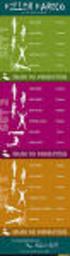 GET STARTED Cardio Training DesiQner Innehållsförteckning Innehåll... DesiQner Login... 3 Planera ett nytt pass... 4 Enkelt pass - Det första Blocket... 5 Enkelt pass - Nästa Block... 6 Block med steg...
GET STARTED Cardio Training DesiQner Innehållsförteckning Innehåll... DesiQner Login... 3 Planera ett nytt pass... 4 Enkelt pass - Det första Blocket... 5 Enkelt pass - Nästa Block... 6 Block med steg...
Rev. 20130805. AdmiQ Snabb Guide Uppdaterad version 20140706
 AdmiQ Snabb Guide Uppdaterad version 20140706 Medlemmar & Pulsbälten E post används för att skicka Individuella Tränings Rapporter och ladda upp till Movescount. Måste vara unik. Sensor-ID måste vara unikt
AdmiQ Snabb Guide Uppdaterad version 20140706 Medlemmar & Pulsbälten E post används för att skicka Individuella Tränings Rapporter och ladda upp till Movescount. Måste vara unik. Sensor-ID måste vara unikt
Release 2.1 Höjdpunkter
 Introduktion Relase 2.1 funktioner höjdpunkter: Cykel Integration och Watt Leaderboard Alternativ för poängräkning på hela pass istället för varje Block Team Receiver uppdatering - firmware Cykel Integrering
Introduktion Relase 2.1 funktioner höjdpunkter: Cykel Integration och Watt Leaderboard Alternativ för poängräkning på hela pass istället för varje Block Team Receiver uppdatering - firmware Cykel Integrering
Rev. 20151010. AdmiQ Snabb Guide
 AdmiQ Snabb Guide Medlemmar & Pulsbälten Skriv i medlemmens e-post adress för att sända Individuell träningsrapport OBS! Samma adress som i Movescount! Sensor-ID måste vara unikt och ett giltig iqniter
AdmiQ Snabb Guide Medlemmar & Pulsbälten Skriv i medlemmens e-post adress för att sända Individuell träningsrapport OBS! Samma adress som i Movescount! Sensor-ID måste vara unikt och ett giltig iqniter
DEN KOMPLETTA LÖSNINGEN FÖR PULSTRÄNING
 ANVÄNDARGUIDE DEN KOMPLETTA LÖSNINGEN FÖR PULSTRÄNING Page 1 of 22 IQNITER CARDIO TRAINING - Powered By Suunto GRATTIS! Ditt träningscenter har valt att investera i ett innovativt pulsmätningssystem helt
ANVÄNDARGUIDE DEN KOMPLETTA LÖSNINGEN FÖR PULSTRÄNING Page 1 of 22 IQNITER CARDIO TRAINING - Powered By Suunto GRATTIS! Ditt träningscenter har valt att investera i ett innovativt pulsmätningssystem helt
Rev. 20151010. BasiQ Snabb Guide
 BasiQ Snabb Guide Starta iqniter Cardio Training Detta fönster måste alltid vara igång tillsammans med Instruktörsskärm på skrivbordet när iqniter Cardio Training är i användning.. Startar Instruktörsskärm
BasiQ Snabb Guide Starta iqniter Cardio Training Detta fönster måste alltid vara igång tillsammans med Instruktörsskärm på skrivbordet när iqniter Cardio Training är i användning.. Startar Instruktörsskärm
HANDBOK FÖR KLUBBMEDLEMMAR
 _1 HANDBOK FÖR KLUBBMEDLEMMAR SUUNTO FITNESS SOLUTION Komma igång! Suunto Fitness Solution är ett nytt sätt för dig att få ut mer av träningen. Systemet registrerar dina aktiviteter, ger en bild i realtid
_1 HANDBOK FÖR KLUBBMEDLEMMAR SUUNTO FITNESS SOLUTION Komma igång! Suunto Fitness Solution är ett nytt sätt för dig att få ut mer av träningen. Systemet registrerar dina aktiviteter, ger en bild i realtid
Guide. Webbsidor i Studentportalen. Innehåll. Uppdaterad: 2014-10-07
 Guide Eva Pärt-Enander, 2012-12-14 Webbsidor i Studentportalen Uppdaterad: 2014-10-07 Innehåll Webbsidor i Studentportalen... 1 Om webbsidor... 2 Lägg till en webbsida... 2 Lägg till samma webbsida på
Guide Eva Pärt-Enander, 2012-12-14 Webbsidor i Studentportalen Uppdaterad: 2014-10-07 Innehåll Webbsidor i Studentportalen... 1 Om webbsidor... 2 Lägg till en webbsida... 2 Lägg till samma webbsida på
Aktiviteter markeras som borttagna i databasen istället för att raderas
 Vad är nytt i Easy Planning 6.61 Detta är en större uppdatering som innehåller ett antal förbättringar samt en del nya funktioner. Vi rekommenderar alla våra kunder att uppdatera till denna version. 1.
Vad är nytt i Easy Planning 6.61 Detta är en större uppdatering som innehåller ett antal förbättringar samt en del nya funktioner. Vi rekommenderar alla våra kunder att uppdatera till denna version. 1.
Kundportal. Kundportal - Användarhandledning
 Kundportal Kundportal - Användarhandledning Version 1.0 Status Preliminär Datum 2014-12-07 Innehållsförteckning Innehållsförteckning... 2 Välkommen... 3 Support - Time Care Support Team... 3 Begränsat
Kundportal Kundportal - Användarhandledning Version 1.0 Status Preliminär Datum 2014-12-07 Innehållsförteckning Innehållsförteckning... 2 Välkommen... 3 Support - Time Care Support Team... 3 Begränsat
Infoga mediaobjekt (film/ljudklipp) i din Pingpong-sida
 Dokumentnamn lathund_infoga_media_uppladdad_pingpong_14 nov_2012 Datum Sida 14 nov 2012 1 / 6 Infoga mediaobjekt (film/ljudklipp) i din Pingpong-sida Innehåll Mediaobjekt i Pingpong... 1 Ladda upp film
Dokumentnamn lathund_infoga_media_uppladdad_pingpong_14 nov_2012 Datum Sida 14 nov 2012 1 / 6 Infoga mediaobjekt (film/ljudklipp) i din Pingpong-sida Innehåll Mediaobjekt i Pingpong... 1 Ladda upp film
Användarguide. Bildslinga internet
 Användarguide Bildslinga internet Capitex AB Bildslinga internet Inledning Bildslingan låter dig exponera dina objekt i helskärmsläge, exempelvis för skyltfönstret. Text och bild hämtas från de objekt
Användarguide Bildslinga internet Capitex AB Bildslinga internet Inledning Bildslingan låter dig exponera dina objekt i helskärmsläge, exempelvis för skyltfönstret. Text och bild hämtas från de objekt
Inställning av systemunderrättelser. Mike McBride Översättare: Stefan Asserhäll
 Mike McBride Översättare: Stefan Asserhäll 2 Innehåll 1 Inställning av systemunderrättelser 4 1.1 Program........................................... 4 1.1.1 Ändra en underrättelse..............................
Mike McBride Översättare: Stefan Asserhäll 2 Innehåll 1 Inställning av systemunderrättelser 4 1.1 Program........................................... 4 1.1.1 Ändra en underrättelse..............................
Manual för att skicka kommunfil från IdrottOnline
 1 Manual för att skicka kommunfil från IdrottOnline För att skicka kommunfil från IdrottOnline behöver föreningen även ha inloggningsuppgifter till kommunens system Aktivitetsstöd. Det är olika inloggningsuppgifter
1 Manual för att skicka kommunfil från IdrottOnline För att skicka kommunfil från IdrottOnline behöver föreningen även ha inloggningsuppgifter till kommunens system Aktivitetsstöd. Det är olika inloggningsuppgifter
Abilica 4000. Artikelnr 554 000
 Abilica 4000 Artikelnr 554 000 Sprängskiss 1 Monteringsanvisning Steg 1 Det främre tvärstaget (A2) monteras på huvudramen (A1) med hjälp av bult (1) och muttrarna (2). Steg 2 F 鰎 st kopplas pulskabeln
Abilica 4000 Artikelnr 554 000 Sprängskiss 1 Monteringsanvisning Steg 1 Det främre tvärstaget (A2) monteras på huvudramen (A1) med hjälp av bult (1) och muttrarna (2). Steg 2 F 鰎 st kopplas pulskabeln
Byalag.se Administrationsmanual
 Byalag.se Administrationsmanual Snabbmeny: Återgå till huvudmenyn - Ladda hem Manual Skriv ut denna sida Inledning Du läser nu ett kompendie på hur man uppdaterar www.byalag.se på ett enkelt och smidigt
Byalag.se Administrationsmanual Snabbmeny: Återgå till huvudmenyn - Ladda hem Manual Skriv ut denna sida Inledning Du läser nu ett kompendie på hur man uppdaterar www.byalag.se på ett enkelt och smidigt
Uppdateringsguide v4 SR-3
 Innehåll Innehåll... 2 Uppdatera till v4.0.3 (SR-3)... 3 Allmän information... 3 Instruktioner... 3 Uppföljning... 5 Kontakta oss... 5 Copyright ProgramDuon AB 2 (5) Uppdatera till v4.0.3 (SR-3) Allmän
Innehåll Innehåll... 2 Uppdatera till v4.0.3 (SR-3)... 3 Allmän information... 3 Instruktioner... 3 Uppföljning... 5 Kontakta oss... 5 Copyright ProgramDuon AB 2 (5) Uppdatera till v4.0.3 (SR-3) Allmän
Egna genvägar. Subhashish Pradhan T.C. Hollingsworth Översättare: Stefan Asserhäll
 Subhashish Pradhan T.C. Hollingsworth Översättare: Stefan Asserhäll 2 Innehåll 1 Inledning 4 2 Hantera genvägar och grupper 4 2.1 Lägga till grupper...................................... 4 2.2 Lägga till
Subhashish Pradhan T.C. Hollingsworth Översättare: Stefan Asserhäll 2 Innehåll 1 Inledning 4 2 Hantera genvägar och grupper 4 2.1 Lägga till grupper...................................... 4 2.2 Lägga till
1 Komma igång... 3 1.1 Grundläggande inställningar... 3 1.2 Lägen och vyer... 4 1.3 Menynavigering... 5 2 Träna med pulsmätare... 7 2.
 sv Snabbguide 1 2 1 Komma igång.......................................................................... 3 1.1 Grundläggande inställningar.............................................. 3 1.2 Lägen och
sv Snabbguide 1 2 1 Komma igång.......................................................................... 3 1.1 Grundläggande inställningar.............................................. 3 1.2 Lägen och
Bruksanvisning för dator Abilica WinElip 2.0 Art. 555 055
 Bruksanvisning för dator Abilica WinElip 2.0 Art. 555 055 SM 3112-67 HUR DU ANVÄNDER DATORN När datorn är nollställd kommer samtliga värden visa 00:00, och alla funktionerna kommer blinka samtidigt överst
Bruksanvisning för dator Abilica WinElip 2.0 Art. 555 055 SM 3112-67 HUR DU ANVÄNDER DATORN När datorn är nollställd kommer samtliga värden visa 00:00, och alla funktionerna kommer blinka samtidigt överst
Handhavande manual problemhantering
 av Handhavande manual problemhantering 1(9) av Flytta dina dokument från H: till OneDrive I och med att Norrtälje kommun går över till Office 365 för skolverksamheten så kommer den egna lagringsplatsen
av Handhavande manual problemhantering 1(9) av Flytta dina dokument från H: till OneDrive I och med att Norrtälje kommun går över till Office 365 för skolverksamheten så kommer den egna lagringsplatsen
Snabbguide HJÄRNTORGET Produktionsverktyget
 Snabbguide HJÄRNTORGET Produktionsverktyget Skapa ny Importera Kopiera Sida Skapa en sida med text, bild, ljud eller film. Mapp Skapa en mapp som kan innehålla annat innehåll. Test Skapa ett test med poängsatta
Snabbguide HJÄRNTORGET Produktionsverktyget Skapa ny Importera Kopiera Sida Skapa en sida med text, bild, ljud eller film. Mapp Skapa en mapp som kan innehålla annat innehåll. Test Skapa ett test med poängsatta
FLEX Personalsystem. Uppdateringsanvisning
 FLEX Personalsystem Uppdateringsanvisning Innehållsförteckning UPPDATERING... 3 Allmänt... 3 Förberedelser... 3 Informera om uppdatering... 3 Ladda hem uppdateringsfiler... 4 Att observera vid uppdatering...
FLEX Personalsystem Uppdateringsanvisning Innehållsförteckning UPPDATERING... 3 Allmänt... 3 Förberedelser... 3 Informera om uppdatering... 3 Ladda hem uppdateringsfiler... 4 Att observera vid uppdatering...
Fortnox. För att aktivera bokföring genom Fortnox för er förening finns dessa krav:
 Krav Fortnox För att aktivera bokföring genom Fortnox för er förening finns dessa krav: Föreningen ska ha en ordförande och en kassör registrerad i IdrottOnline, båda två personerna måste ha en e-postadress
Krav Fortnox För att aktivera bokföring genom Fortnox för er förening finns dessa krav: Föreningen ska ha en ordförande och en kassör registrerad i IdrottOnline, båda två personerna måste ha en e-postadress
Aktivitetsstöd Importfunktion
 Utbildningsmaterial Aktivitetsstöd Importfunktion Sidan 1 (20) Datum: 2011-10-05 Version 1.2 Innehållsförteckning 1. Inledning... 3 2. Importera en fil med medlemmar i Aktivitetsstöd... 4 3. Lägga till
Utbildningsmaterial Aktivitetsstöd Importfunktion Sidan 1 (20) Datum: 2011-10-05 Version 1.2 Innehållsförteckning 1. Inledning... 3 2. Importera en fil med medlemmar i Aktivitetsstöd... 4 3. Lägga till
Innehåll. Inloggningen. Kort manual för dig som ska jobba med medarbetare som publicerare. Den innehåller lite
 Innehåll Inloggningen Redigeringsfönstret Egenskaper Redigering av standardsida. Skapa ett nytt block Bildblock Länklista Lnu-Play Lägga till kontaktperson Personallistor Engelsk version. Fakta tips mm
Innehåll Inloggningen Redigeringsfönstret Egenskaper Redigering av standardsida. Skapa ett nytt block Bildblock Länklista Lnu-Play Lägga till kontaktperson Personallistor Engelsk version. Fakta tips mm
Skötselråd för datoransvarig Windows XP, Vista, 7
 Sidan 1 av 8 En gång per vecka:... 2 Uppdatera antivirusprogrammet... 2 Efter ett långt uppehåll... 2 Varannan vecka:... 2 Microsoft Windows Update... 2 En gång per månad:... 2 Defragmentera hårddisken...
Sidan 1 av 8 En gång per vecka:... 2 Uppdatera antivirusprogrammet... 2 Efter ett långt uppehåll... 2 Varannan vecka:... 2 Microsoft Windows Update... 2 En gång per månad:... 2 Defragmentera hårddisken...
Manual: Rapporter v.3
 Medicinska fakulteten Moodle v. 2.8 Manual: Rapporter v.3 1 Inledning... 3 1.1 Kursloggar... 3 1.1.1 Loggar... 3 1.1.2 Live-loggar... 5 1.1.3 Aktivitet i kursen... 5 1.1.4 Deltagande i kurs... 6 1.1.5
Medicinska fakulteten Moodle v. 2.8 Manual: Rapporter v.3 1 Inledning... 3 1.1 Kursloggar... 3 1.1.1 Loggar... 3 1.1.2 Live-loggar... 5 1.1.3 Aktivitet i kursen... 5 1.1.4 Deltagande i kurs... 6 1.1.5
Pausit version MAC 1.2 Användarmanual
 ! Pausit version MAC 1.2 Användarmanual Copyright 2016 Pausit AB medföljer programvaran Pausit Välkommen! Med en liten insats kan du nå en stor effekt! Dagens samhälle och arbetsliv kännetecknas av krav
! Pausit version MAC 1.2 Användarmanual Copyright 2016 Pausit AB medföljer programvaran Pausit Välkommen! Med en liten insats kan du nå en stor effekt! Dagens samhälle och arbetsliv kännetecknas av krav
MANUAL NETALERT FÖR IPHONE VERSION 1.1 WWW.NETALERT.SE
 MANUAL NETALERT FÖR IPHONE VERSION 1.1 Installation Hämta och installera NetAlert till din iphone från App Store. När appen är installerad, starta NetAlert och följ instruktionerna under Första gången.
MANUAL NETALERT FÖR IPHONE VERSION 1.1 Installation Hämta och installera NetAlert till din iphone från App Store. När appen är installerad, starta NetAlert och följ instruktionerna under Första gången.
SCB Räkenskapssammandrag
 SCB Räkenskapssammandrag SCB Räkenskapssammandrag 1 1. KOMMA IGÅNG MED PROGRAMMET... 2 1.1 ÖVERSIKT FÖRBEREDELSER... 2 1.2 STARTA PROGRAMMET... 3 1.3 ÖVERSIKT SCB MENY... 5 1.4 INSTÄLLNINGAR... 6 1.5 KOLUMNER...
SCB Räkenskapssammandrag SCB Räkenskapssammandrag 1 1. KOMMA IGÅNG MED PROGRAMMET... 2 1.1 ÖVERSIKT FÖRBEREDELSER... 2 1.2 STARTA PROGRAMMET... 3 1.3 ÖVERSIKT SCB MENY... 5 1.4 INSTÄLLNINGAR... 6 1.5 KOLUMNER...
10-årsjubileum för. rpm
 10-årsjubileum för rpm RPM fyller 10 år i norden jubileumserbjudande Betala endast 10% FÖR EN RPM -grundutbildning 270 SEK per instruktör, ordinarie pris 2 700 SEK. (Privatperson ordinarie pris 5 000 SEK).
10-årsjubileum för rpm RPM fyller 10 år i norden jubileumserbjudande Betala endast 10% FÖR EN RPM -grundutbildning 270 SEK per instruktör, ordinarie pris 2 700 SEK. (Privatperson ordinarie pris 5 000 SEK).
BaraTrav Grunderna Version 1.3
 BaraTrav Grunderna Version 1.3 BaraTrav är ett PC-program som används för att skapa spelfiler till ATG:s streckspel För att använda programmet behövs en prenumeration som tecknas på hemsidan https://baratrav.se
BaraTrav Grunderna Version 1.3 BaraTrav är ett PC-program som används för att skapa spelfiler till ATG:s streckspel För att använda programmet behövs en prenumeration som tecknas på hemsidan https://baratrav.se
SNABBGUIDE för Windows Media Encoder (media kodaren) - Sänd live med din webbkamera
 SNABBGUIDE för Windows Media Encoder (media kodaren) - Sänd live med din webbkamera Instruktionerna till denna kameraguide är en enkel kom igång guide. Grundkrav: En webbkamera som är kopplad till datorn
SNABBGUIDE för Windows Media Encoder (media kodaren) - Sänd live med din webbkamera Instruktionerna till denna kameraguide är en enkel kom igång guide. Grundkrav: En webbkamera som är kopplad till datorn
Arkiv Integration Visma Importera fakturaunderlag eller
 Installationsanvisning från Visma Spcs Integration Visma 1.91 Viktigt att tänka på innan du installerar Integration Visma är ett tilläggsprogram till Visma Compact som gör att du kan importera order- och
Installationsanvisning från Visma Spcs Integration Visma 1.91 Viktigt att tänka på innan du installerar Integration Visma är ett tilläggsprogram till Visma Compact som gör att du kan importera order- och
Uppgifter i Blackboard 9
 Marie Andersson PIL- Enheten för Pedagogik, IKT och Lärande E-post: marie.e.andersson@mdh.se 2012-02-08 (Bb Learn 9.1.7) Uppgifter i Blackboard 9 Allmänt om uppgifter En uppgift kan tilldelas deltagarna
Marie Andersson PIL- Enheten för Pedagogik, IKT och Lärande E-post: marie.e.andersson@mdh.se 2012-02-08 (Bb Learn 9.1.7) Uppgifter i Blackboard 9 Allmänt om uppgifter En uppgift kan tilldelas deltagarna
Användardokumentation för Rullande Resultatskärmar via Web
 Användardokumentation för Rullande Resultatskärmar via Web Cup- och Matchplaneringssystem för PC Efkon AB 2008-2014 Denna funktion är en av tre delfunktioner som ingår i tilläggsprodukten CuMap+. Som ett
Användardokumentation för Rullande Resultatskärmar via Web Cup- och Matchplaneringssystem för PC Efkon AB 2008-2014 Denna funktion är en av tre delfunktioner som ingår i tilläggsprodukten CuMap+. Som ett
Författare Version Datum. Visi System AB 2.0 2009 03 30
 1. Syfte Syftet med detta dokument är att beskriva hur man installerar Visi på din dator. Dokumentet är uppdelat i fyra delar: Installation Grundinställningar Kom igång med Visi Felsökning 1.1. Systemkrav
1. Syfte Syftet med detta dokument är att beskriva hur man installerar Visi på din dator. Dokumentet är uppdelat i fyra delar: Installation Grundinställningar Kom igång med Visi Felsökning 1.1. Systemkrav
BaraTrav Grunderna Version 2.1
 BaraTrav Grunderna Version 2.1 BaraTrav är ett PC-program som används för att skapa spelfiler till ATG:s streckspel För att använda programmet behövs en prenumeration som tecknas på hemsidan https://baratrav.se
BaraTrav Grunderna Version 2.1 BaraTrav är ett PC-program som används för att skapa spelfiler till ATG:s streckspel För att använda programmet behövs en prenumeration som tecknas på hemsidan https://baratrav.se
Resultat och bedömning
 Resultat och bedömning Hur du kan arbeta med bokstavsbetyg Denna manual syftar till att ge dig en förståelse för hur du kan arbeta med resultat, betyg och bedömning i Learn och hur du skapar så kallade
Resultat och bedömning Hur du kan arbeta med bokstavsbetyg Denna manual syftar till att ge dig en förståelse för hur du kan arbeta med resultat, betyg och bedömning i Learn och hur du skapar så kallade
Men banners kan också placeras i composerblock samt på nyhets- och artikelsidor. Du kan skapa en banner i vilken editor som helst i EpiServer CMS 5.
 Snabbguide till EpiServer CMS 5 Banners Vad är en banner? En banner är egentligen en bild. Med en banner menas oftast en reklambild eller ett erbjudande. Exempel på banners på innebandy.se (banners är
Snabbguide till EpiServer CMS 5 Banners Vad är en banner? En banner är egentligen en bild. Med en banner menas oftast en reklambild eller ett erbjudande. Exempel på banners på innebandy.se (banners är
2.Starta GPSTrack genom att klicka på GPSTrack-programvarans genväg 1.
 Användarmanual för GPSTrack-programvara Ladda ned GPS-loggerdata från GPS-locatorn.Anslut GPS-locatorn till datorn med USB-kabeln.. Obs! : Använd USB-kabeln som medföljer GPS-locatorn. Om du använder en
Användarmanual för GPSTrack-programvara Ladda ned GPS-loggerdata från GPS-locatorn.Anslut GPS-locatorn till datorn med USB-kabeln.. Obs! : Använd USB-kabeln som medföljer GPS-locatorn. Om du använder en
Import av fastighetsfiler
 Produkt: GEOSECMA for ArcGIS Modul: Fastighet Skapad för Version: 10.5.1 SP1 Skapad: 2018-09-18 Uppdaterad: 2018-09-20 Import av fastighetsfiler I GEOSECMA for ArcGIS version 10.5.1 SP1 så har vi förenklat
Produkt: GEOSECMA for ArcGIS Modul: Fastighet Skapad för Version: 10.5.1 SP1 Skapad: 2018-09-18 Uppdaterad: 2018-09-20 Import av fastighetsfiler I GEOSECMA for ArcGIS version 10.5.1 SP1 så har vi förenklat
Fortnox. För att aktivera bokföring genom Fortnox för er förening finns dessa krav:
 Krav Fortnox För att aktivera bokföring genom Fortnox för er förening finns dessa krav: Föreningen ska ha en ordförande och en kassör registrerad i IdrottOnline, båda två personerna måste ha en e-postadress
Krav Fortnox För att aktivera bokföring genom Fortnox för er förening finns dessa krav: Föreningen ska ha en ordförande och en kassör registrerad i IdrottOnline, båda två personerna måste ha en e-postadress
NU NÄR DU BEKANTAT DIG MED RAMARNAS EGENSKAPER OCH VET. hur man markerar och ändrar dem, är det dags att titta lite närmare på
 6 Arbeta med ramar NU NÄR DU BEKANTAT DIG MED RAMARNAS EGENSKAPER OCH VET hur man markerar och ändrar dem, är det dags att titta lite närmare på hur du kan arbeta med dem i en design. De flesta designers
6 Arbeta med ramar NU NÄR DU BEKANTAT DIG MED RAMARNAS EGENSKAPER OCH VET hur man markerar och ändrar dem, är det dags att titta lite närmare på hur du kan arbeta med dem i en design. De flesta designers
Berättarministeriet. Lathund Light
 Berättarministeriet Lathund Light 1 1.1 - Administrationspanelen 1.1 - Logga in För att göra ändringar på berattarministeriet.se måste du logga in i administrationspanelen. Du måste då skriva in adressen
Berättarministeriet Lathund Light 1 1.1 - Administrationspanelen 1.1 - Logga in För att göra ändringar på berattarministeriet.se måste du logga in i administrationspanelen. Du måste då skriva in adressen
Inställning av Nepomuk skrivbordssökning. Sebastian Trueg Anne-Marie Mahfouf Översättare: Stefan Asserhäll
 Inställning av Nepomuk skrivbordssökning Sebastian Trueg Anne-Marie Mahfouf Översättare: Stefan Asserhäll 2 Innehåll 1 Inledning 4 1.1 Grundinställningar..................................... 4 1.2 Indexerar...........................................
Inställning av Nepomuk skrivbordssökning Sebastian Trueg Anne-Marie Mahfouf Översättare: Stefan Asserhäll 2 Innehåll 1 Inledning 4 1.1 Grundinställningar..................................... 4 1.2 Indexerar...........................................
ZoomText 10.1 för Windows 8 Snabbguide Tillägg
 ZoomText 10.1 för Windows 8 Snabbguide Tillägg Detta tillägg till ZoomText 10 Snabbguide beskriver de nya funktionerna och andra ändringar som hör till ZoomText 10.1 för Windows 8. För grundinformation
ZoomText 10.1 för Windows 8 Snabbguide Tillägg Detta tillägg till ZoomText 10 Snabbguide beskriver de nya funktionerna och andra ändringar som hör till ZoomText 10.1 för Windows 8. För grundinformation
Med nedanstående anvisningar kan man mycket snabbt skapa upp en cup med bibehållna inställningar från tidigare gjorda cuper.
 Skapa nästa års cup Med nedanstående anvisningar kan man mycket snabbt skapa upp en cup med bibehållna inställningar från tidigare gjorda cuper. OBS! Ni ska aldrig återanvända en tidigare cup. Den har
Skapa nästa års cup Med nedanstående anvisningar kan man mycket snabbt skapa upp en cup med bibehållna inställningar från tidigare gjorda cuper. OBS! Ni ska aldrig återanvända en tidigare cup. Den har
Filbindningar. Mike McBride Översättare: Stefan Asserhäll
 Mike McBride Översättare: Stefan Asserhäll 2 Innehåll 1 Filbindningar 4 1.1 Inledning........................................... 4 1.2 Hur det här modulen används.............................. 4 1.2.1
Mike McBride Översättare: Stefan Asserhäll 2 Innehåll 1 Filbindningar 4 1.1 Inledning........................................... 4 1.2 Hur det här modulen används.............................. 4 1.2.1
Manual - rekryterare
 Manual - rekryterare Version 1.0 Innehållsförteckning Innehållsförteckning... 1 Skapa annons & Hantera kandidater/cv:n... 2 Ditt skrivbord - förstasidan... 2 Snabbsökning av CV eller rekrytering... 3 Skapa
Manual - rekryterare Version 1.0 Innehållsförteckning Innehållsförteckning... 1 Skapa annons & Hantera kandidater/cv:n... 2 Ditt skrivbord - förstasidan... 2 Snabbsökning av CV eller rekrytering... 3 Skapa
Registrering 2. Inloggning 3. Startsidan 4. Notiser 6. Nyheter 7. Dagböcker 8. Meddelanden 11. Statistik 12. Mål 13. Evenemang 14.
 Innehållsförteckning Avdelning Sida Registrering 2 Inloggning 3 Startsidan 4 Notiser 6 Nyheter 7 Dagböcker 8 Meddelanden 11 Statistik 12 Mål 13 Evenemang 14 Profilsida 16 Sjukvårdande yta 17 1 Registrering
Innehållsförteckning Avdelning Sida Registrering 2 Inloggning 3 Startsidan 4 Notiser 6 Nyheter 7 Dagböcker 8 Meddelanden 11 Statistik 12 Mål 13 Evenemang 14 Profilsida 16 Sjukvårdande yta 17 1 Registrering
VERSION 2.0 ANVÄNDARE. Benämning Artikelnummer Pris Startavift startwebbmc 3 500 kr Årlig Licensavgift webbmobilmc0102 2 400 kr
 090622 MANUAL FÖR MEMO COMAI WEBBKALENDER VERSION 2.0 ANVÄNDARE Benämning Artikelnummer Pris Startavift startwebbmc 3 500 kr Årlig Licensavgift webbmobilmc0102 2 400 kr Comai AB Follingbo Rosendal 305,
090622 MANUAL FÖR MEMO COMAI WEBBKALENDER VERSION 2.0 ANVÄNDARE Benämning Artikelnummer Pris Startavift startwebbmc 3 500 kr Årlig Licensavgift webbmobilmc0102 2 400 kr Comai AB Follingbo Rosendal 305,
Omsorgen Användarhandledning
 Omsorgen Användarhandledning 2012-12-13 Steg 1: Logga in Om ditt boende/kommun är ansluten till Omsorgen har du troligtvis fått inloggningsuppgifter. Om inte, skicka ett mail till info@omsorgen.se så kontaktar
Omsorgen Användarhandledning 2012-12-13 Steg 1: Logga in Om ditt boende/kommun är ansluten till Omsorgen har du troligtvis fått inloggningsuppgifter. Om inte, skicka ett mail till info@omsorgen.se så kontaktar
Kdenlive snabbstartguide
 Den här dokumentationen konverterades från sidan Kdenlive/Manual/QuickStart på KDE:s användarbas. Översättare: Stefan Asserhäll 2 Innehåll 1 Skapa ett nytt projekt 5 2 Lägga till klipp 7 3 Tidslinje 9
Den här dokumentationen konverterades från sidan Kdenlive/Manual/QuickStart på KDE:s användarbas. Översättare: Stefan Asserhäll 2 Innehåll 1 Skapa ett nytt projekt 5 2 Lägga till klipp 7 3 Tidslinje 9
HANDBOK Mixerbord för musik. DJS-3010 www. facebook. com/denverelectronics
 HANDBOK Mixerbord för musik DJS-3010 www. facebook. com/denverelectronics Panelens funktion 1. Föregående 2. Läge 1 3. Spela upp/pausa 4. Läge 2 5. Nästa 6. Lampa 7. Föregående 8. Musik 1 9. Spela upp/pausa
HANDBOK Mixerbord för musik DJS-3010 www. facebook. com/denverelectronics Panelens funktion 1. Föregående 2. Läge 1 3. Spela upp/pausa 4. Läge 2 5. Nästa 6. Lampa 7. Föregående 8. Musik 1 9. Spela upp/pausa
Sirius II Installation och Bruksanvisning
 Sirius II Installation och Bruksanvisning Innehåll 1. Introduktion... 2. Installation av Sirius II programvara... 3. Anslutning Data Linker interface.... 4. Sirius II funktioner.... 5. Bruksanvisning....
Sirius II Installation och Bruksanvisning Innehåll 1. Introduktion... 2. Installation av Sirius II programvara... 3. Anslutning Data Linker interface.... 4. Sirius II funktioner.... 5. Bruksanvisning....
GoTalk NOW. Liten lathund hur du redigerar i appen.
 GoTalk NOW Liten lathund hur du redigerar i appen. Sidhänvisning Sida Skapa ny bok 1 Säkerhetskopiera bok/hämta bok från Dropbox 3 Menyraden 6 Lägga till ny sida 9 Snabbredigering av ny sida 12 Keyboard
GoTalk NOW Liten lathund hur du redigerar i appen. Sidhänvisning Sida Skapa ny bok 1 Säkerhetskopiera bok/hämta bok från Dropbox 3 Menyraden 6 Lägga till ny sida 9 Snabbredigering av ny sida 12 Keyboard
Strömsparhantering. Dario Freddi Översättare: Stefan Asserhäll
 Dario Freddi Översättare: Stefan Asserhäll 2 Innehåll 1 Powerdevil, en strömhanteringsdemon 4 1.1 Strömsparinställningar................................... 4 1.2 Aktivitetsinställningar...................................
Dario Freddi Översättare: Stefan Asserhäll 2 Innehåll 1 Powerdevil, en strömhanteringsdemon 4 1.1 Strömsparinställningar................................... 4 1.2 Aktivitetsinställningar...................................
Xerox WorkCentre 3655 Flerfunktionsskrivare Kontrollpanel
 Kontrollpanel De tillgängliga tjänsterna kan variera beroende på skrivarinstallationen. Mer information om tjänster och inställningar finns i Användarhandbok. 3 4 5 Pekskärm Menyer 6 6 Alfanumerisk knappsats
Kontrollpanel De tillgängliga tjänsterna kan variera beroende på skrivarinstallationen. Mer information om tjänster och inställningar finns i Användarhandbok. 3 4 5 Pekskärm Menyer 6 6 Alfanumerisk knappsats
Introduktion till Adobe Acrobat Connect Pro
 Introduktion till Adobe Acrobat Connect Pro I denna guide beskrivs hur man använder Adobe Acrobat Connect Pro samt användning av headset och webbkamera. Skapad: 2009-07-03 Version: 1.1 1 Innehåll Hur startar
Introduktion till Adobe Acrobat Connect Pro I denna guide beskrivs hur man använder Adobe Acrobat Connect Pro samt användning av headset och webbkamera. Skapad: 2009-07-03 Version: 1.1 1 Innehåll Hur startar
Aktivitetsbyte. Martin Gräßlin Översättare: Stefan Asserhäll
 Martin Gräßlin Översättare: Stefan Asserhäll 2 Innehåll 1 Navigera mellan fönster 4 1.1 Visualisering......................................... 4 1.2 Genvägar...........................................
Martin Gräßlin Översättare: Stefan Asserhäll 2 Innehåll 1 Navigera mellan fönster 4 1.1 Visualisering......................................... 4 1.2 Genvägar...........................................
!"#$%&'$()"*$(++ $%,"-%#-.$/" Rektor
 !"#$%&'$()"*$(++ $%,"-%#-.$/" Rektor Ett bra grundtips Läs igenom hela manualen innan du börjar jobba. Först beskrivs Tränarsajtens principer i text. Därefter följer anvisningar steg för steg med instruktioner
!"#$%&'$()"*$(++ $%,"-%#-.$/" Rektor Ett bra grundtips Läs igenom hela manualen innan du börjar jobba. Först beskrivs Tränarsajtens principer i text. Därefter följer anvisningar steg för steg med instruktioner
Handbok för registrering av diagnostiska standarddoser. April 2015
 Handbok för registrering av diagnostiska standarddoser April 2015 INNEHÅLLSFÖRTECKNING REGISTRERING... 1 Klinikens och kontaktpersonens uppgifter... 2 Lägg till ny CT-skanner... 3 Begäran om ny skannermodell...
Handbok för registrering av diagnostiska standarddoser April 2015 INNEHÅLLSFÖRTECKNING REGISTRERING... 1 Klinikens och kontaktpersonens uppgifter... 2 Lägg till ny CT-skanner... 3 Begäran om ny skannermodell...
Installationsanvisningar VISI Klient
 Installationsanvisningar VISI Klient 1. Syfte Syftet med detta dokument är att beskriva hur man installerar Visi på din dator. Dokumentet är uppdelat i fyra delar: Installation Grundinställningar Kom igång
Installationsanvisningar VISI Klient 1. Syfte Syftet med detta dokument är att beskriva hur man installerar Visi på din dator. Dokumentet är uppdelat i fyra delar: Installation Grundinställningar Kom igång
Skattereduktion för husarbete
 Skattereduktion för husarbete Gäller från Pyramid Business Studio 3.42A sp05 tillägg 4 (2015-09-03) ROT- och Hushållsarbete (Rut) På www.skatteverket.se kan du läsa om vilka regler som gäller för dig som
Skattereduktion för husarbete Gäller från Pyramid Business Studio 3.42A sp05 tillägg 4 (2015-09-03) ROT- och Hushållsarbete (Rut) På www.skatteverket.se kan du läsa om vilka regler som gäller för dig som
Manual Pausit 2.0. Klicka på Träna Nu kommer du direkt till övningsspelaren och ett pass startas.
 Manual Pausit 2.0. Ikonen i aktivitetsfältet När programmet installerats kommer ikonen för Pausit visas i listen. För PC i nedre listen och för Mac finns ikonen i övre listen. Högerklicka på ikonen så
Manual Pausit 2.0. Ikonen i aktivitetsfältet När programmet installerats kommer ikonen för Pausit visas i listen. För PC i nedre listen och för Mac finns ikonen i övre listen. Högerklicka på ikonen så
Från vilka klasser hämtas eleverna till undervisningsgrupperna? Vilka undervisningsgrupper kan schemaläggas samtidigt?
 Elevhantering Öppna elevtabellen Välj Tabell - Elev. Konstatera att elevtabellen är tom! I brist på elevinformation måste schemat få reda på följande: Från vilka klasser hämtas eleverna till undervisningsgrupperna?
Elevhantering Öppna elevtabellen Välj Tabell - Elev. Konstatera att elevtabellen är tom! I brist på elevinformation måste schemat få reda på följande: Från vilka klasser hämtas eleverna till undervisningsgrupperna?
ANVÄNDARGUIDE FÖRETAGSKUNDER SoftAlarm 2.0 för iphone
 ANVÄNDARGUIDE FÖRETAGSKUNDER SoftAlarm 2.0 för iphone För iphone Smartphones Rev 2 1 Innehållsförteckning ENDAST FÖR ADMINISTRATÖREN - SKAPA FÖRETAGETS SOFTALARM KONTO....3 ANVÄNDARNA.....4 INSTALLATION
ANVÄNDARGUIDE FÖRETAGSKUNDER SoftAlarm 2.0 för iphone För iphone Smartphones Rev 2 1 Innehållsförteckning ENDAST FÖR ADMINISTRATÖREN - SKAPA FÖRETAGETS SOFTALARM KONTO....3 ANVÄNDARNA.....4 INSTALLATION
Allmänt om träningslära Text - Bernt Johansson
 Allmänt om träningslära Text - Bernt Johansson För att använda pulsen som en mätare behöver du veta hur snabbt ditt hjärta kan slå maximalt, med andra ord vad du har för maxpuls. Det är viktigt att notera
Allmänt om träningslära Text - Bernt Johansson För att använda pulsen som en mätare behöver du veta hur snabbt ditt hjärta kan slå maximalt, med andra ord vad du har för maxpuls. Det är viktigt att notera
9 FAKTA OM PULSTRÄNING
 9 FAKTA OM PULSTRÄNING 1 2 Varför pulsträning? Pulsträning hjälper dig att öka prestationen både på kortare och längre distanser. Det positiva med pulsträning är att du alltid tränar utifrån dina förutsättningar
9 FAKTA OM PULSTRÄNING 1 2 Varför pulsträning? Pulsträning hjälper dig att öka prestationen både på kortare och längre distanser. Det positiva med pulsträning är att du alltid tränar utifrån dina förutsättningar
Spela in och spara din PowerPointpresentation
 Spela in och spara din PowerPointpresentation som en film Gör tillägg till filmen med Premiere Elements Microsoft Powerpoint är ett välbekant program för alla inom utbildningssektorn. Det som många inte
Spela in och spara din PowerPointpresentation som en film Gör tillägg till filmen med Premiere Elements Microsoft Powerpoint är ett välbekant program för alla inom utbildningssektorn. Det som många inte
Kylmas lätta guider Till PlantWatch PRO3
 Kylmas lätta guider Till PlantWatch PRO3 Innehållsförteckning Ändra larmtext... 3 Skapa rapport... 5 Skriva ut rapport... 7 Skapa Epostrapport... 9 Kvittera larm... 12 Lägga till och ta bort värden ifrån
Kylmas lätta guider Till PlantWatch PRO3 Innehållsförteckning Ändra larmtext... 3 Skapa rapport... 5 Skriva ut rapport... 7 Skapa Epostrapport... 9 Kvittera larm... 12 Lägga till och ta bort värden ifrån
lär dig söka och publicera på världens största videocommunity!
 lär dig söka och publicera på världens största videocommunity! En guide av Jennifer Erlandsson och Youtube en stor community där du kan titta på och dela med dig av videoklipp. Det är ett utmärkt ställe
lär dig söka och publicera på världens största videocommunity! En guide av Jennifer Erlandsson och Youtube en stor community där du kan titta på och dela med dig av videoklipp. Det är ett utmärkt ställe
Administratörsroller Strukturen (Hierarkier) Användarhantering Kurshantering Bedömningsinställningar
 Fronter 19 snabbguide för administratörer I Fronter 19 har vi gjort det enklare att administrera systemet. Om du tidigare har administrerat Fronter kommer du troligen uppleva att du i Fronter 19 lägger
Fronter 19 snabbguide för administratörer I Fronter 19 har vi gjort det enklare att administrera systemet. Om du tidigare har administrerat Fronter kommer du troligen uppleva att du i Fronter 19 lägger
iphone/ipad Snabbguide för anställda på HB
 iphone/ipad Snabbguide för anställda på HB Innehållsförteckning: Första uppstarten... 1 Apple-ID... 1 Hitta min iphone... 1 Trådlöst nätverk (Wi-Fi)... 2 Kalender, E-post & Kontakter... 3 GW-Sync konfiguration...
iphone/ipad Snabbguide för anställda på HB Innehållsförteckning: Första uppstarten... 1 Apple-ID... 1 Hitta min iphone... 1 Trådlöst nätverk (Wi-Fi)... 2 Kalender, E-post & Kontakter... 3 GW-Sync konfiguration...
Skapa mappar, spara och hämta dokument
 Skapa mappar, spara och hämta dokument Övningen görs på hårddisken i mappen Mina dokument 1a Starta programmet utforskaren 1 b Huvudgrupper i utforskaren 1c Expandera huvudgrupper, enheter och mappar Skapa
Skapa mappar, spara och hämta dokument Övningen görs på hårddisken i mappen Mina dokument 1a Starta programmet utforskaren 1 b Huvudgrupper i utforskaren 1c Expandera huvudgrupper, enheter och mappar Skapa
Användarhan dbok. Areaberäknare INNEHÅLLSFÖRTECKNING TOC. Handbok versionsnr. SV 2-1 Programvara versionsnr. 3.0 Kongskilde
 Användarhan dbok Areaberäknare Handbok versionsnr. SV 2-1 Programvara versionsnr. 3.0 Kongskilde INNEHÅLLSÖRTECKNING TOC 1. Översikt av areaberäkningsfunktion Areaberäknaren innehåller både en partiell
Användarhan dbok Areaberäknare Handbok versionsnr. SV 2-1 Programvara versionsnr. 3.0 Kongskilde INNEHÅLLSÖRTECKNING TOC 1. Översikt av areaberäkningsfunktion Areaberäknaren innehåller både en partiell
Förberedelser inför webbkursen!
 Förberedelser inför webbkursen! För att du ska få en så bra kurs som möjligt är det viktigt att du läser igenom nedanstående instruktioner och förberedelser noga INNAN kursen. Vi kommer inte ha möjlighet
Förberedelser inför webbkursen! För att du ska få en så bra kurs som möjligt är det viktigt att du läser igenom nedanstående instruktioner och förberedelser noga INNAN kursen. Vi kommer inte ha möjlighet
Manual Lifecare Meddelanden
 1 (8) Kommunförvaltningen Ansvarig Karin Broholm Susanne Ahlqvist Upprättad av Karin Broholm Susanne Ahlqvist Upprättad den 2016-10-19 Reviderad den 2016-10-19 Manual Lifecare Meddelanden I samband med
1 (8) Kommunförvaltningen Ansvarig Karin Broholm Susanne Ahlqvist Upprättad av Karin Broholm Susanne Ahlqvist Upprättad den 2016-10-19 Reviderad den 2016-10-19 Manual Lifecare Meddelanden I samband med
Imovie - Skapa ett bildspel med bilder och filmklipp
 Imovie - Skapa ett bildspel med bilder och filmklipp 1. Öppna programmet Imovie 2. Under arkiv - välj NYTT PROJEKT OBS!! Döp det till något bra namn! 3. Nu väljer du vilket tema - välj inget tema och klicka
Imovie - Skapa ett bildspel med bilder och filmklipp 1. Öppna programmet Imovie 2. Under arkiv - välj NYTT PROJEKT OBS!! Döp det till något bra namn! 3. Nu väljer du vilket tema - välj inget tema och klicka
Bruksanvisning Kopplingsur 19 164 70
 Bruksanvisning Kopplingsur 19 164 70 SÄKERHETSFÖRESKRIFTER 1. Läs igenom hela bruksanvisningen innan installation. 2. Installation skall göras av behörig elektirker. 3. Bryt strömmen innan installation.
Bruksanvisning Kopplingsur 19 164 70 SÄKERHETSFÖRESKRIFTER 1. Läs igenom hela bruksanvisningen innan installation. 2. Installation skall göras av behörig elektirker. 3. Bryt strömmen innan installation.
IT-körkort för språklärare. Modul 6: Video, del 2
 IT-körkort för språklärare Modul 6: Video, del 2 Innehåll IT-körkort för språklärare... Fel! Bokmärket är inte definierat. Skapa ett projekt... 2 Spela in och ladda ner en video... 3 Redigering... 6 Övergångar...
IT-körkort för språklärare Modul 6: Video, del 2 Innehåll IT-körkort för språklärare... Fel! Bokmärket är inte definierat. Skapa ett projekt... 2 Spela in och ladda ner en video... 3 Redigering... 6 Övergångar...
- I Vitec Mäklarsystem når du Hjälpen via menyn Hjälp och valet Hjälp och Support.
 1 Hjälpen I Hjälpen hittar du väldigt mycket användbar information som kan ge svar på de funderingar du har kring våra applikationer. Där finns t ex Vanliga frågor, Handledningar och dokumentation, instruktionsfilmer
1 Hjälpen I Hjälpen hittar du väldigt mycket användbar information som kan ge svar på de funderingar du har kring våra applikationer. Där finns t ex Vanliga frågor, Handledningar och dokumentation, instruktionsfilmer
Spela in och exportera din PowerPoint som en film via Premiere Elements
 Spela in och exportera din PowerPoint som en film via Premiere Elements Microsoft Powerpoint är ett program som numer är välbekant för alla inom utbildningssektorn. Det som många inte känner till är att
Spela in och exportera din PowerPoint som en film via Premiere Elements Microsoft Powerpoint är ett program som numer är välbekant för alla inom utbildningssektorn. Det som många inte känner till är att
Innehållsförteckning. Användaradministration 2. Notiser 10. Nyheter 11. Meddelande 12. Annonsering 14. Design 15. Inställningar 18.
 Innehållsförteckning Avdelning Sida Användaradministration 2 Notiser 10 Nyheter 11 Meddelande 12 Annonsering 14 Design 15 Inställningar 18 Profilsida 19 1 Användaradministration Under Användaradministration
Innehållsförteckning Avdelning Sida Användaradministration 2 Notiser 10 Nyheter 11 Meddelande 12 Annonsering 14 Design 15 Inställningar 18 Profilsida 19 1 Användaradministration Under Användaradministration
Användarmeddelande (maj 2015) Ny programversion. Version 15.2a
 Användarmeddelande (maj 2015) Ny programversion FLEX Reseräkning Bäste kund! Version 15.2a På följande sidor kan du läsa om de nyheter som har tillkommit i FLEX Reseräkning i version 15.2a. Bland nyheterna
Användarmeddelande (maj 2015) Ny programversion FLEX Reseräkning Bäste kund! Version 15.2a På följande sidor kan du läsa om de nyheter som har tillkommit i FLEX Reseräkning i version 15.2a. Bland nyheterna
Manual för ehp och HP:s digitala arkiv
 Manual för ehp och HP:s digitala arkiv På www.hallandsposten.se/kundservice kan du hitta svar på många frågor gällande din prenumeration och hur du gör att aktivera ditt digitala konto och mycket mera.
Manual för ehp och HP:s digitala arkiv På www.hallandsposten.se/kundservice kan du hitta svar på många frågor gällande din prenumeration och hur du gör att aktivera ditt digitala konto och mycket mera.
Skolmaten. Användarhandledning 2015-05-28
 Skolmaten Användarhandledning 2015-05-28 Steg 1: Logga in Om din skola är ansluten till Skolmaten har du fått inloggningsuppgifter. Om inte, skicka ett mail till info@dinskolmat.se så kontaktar vi dig.
Skolmaten Användarhandledning 2015-05-28 Steg 1: Logga in Om din skola är ansluten till Skolmaten har du fått inloggningsuppgifter. Om inte, skicka ett mail till info@dinskolmat.se så kontaktar vi dig.
Online-resultat. Manual
 Online-resultat Manual Är onlineresultat något för vår förening? Jag tror vi alla kan hålla med att online-resultat är en fantastisk service! Vi började försiktigt med några få klubbar, sedan fick fler
Online-resultat Manual Är onlineresultat något för vår förening? Jag tror vi alla kan hålla med att online-resultat är en fantastisk service! Vi började försiktigt med några få klubbar, sedan fick fler
Installationsguide ELCAD 7.10
 Installationsguide ELCAD 7.10 Innehållsförteckning Inledning... 2 Installation av ELCAD 7.10... 2 Viktiga nyheter om installationen... 2 Före installationen... 2 Ladda hem internationell version... 2 Ladda
Installationsguide ELCAD 7.10 Innehållsförteckning Inledning... 2 Installation av ELCAD 7.10... 2 Viktiga nyheter om installationen... 2 Före installationen... 2 Ladda hem internationell version... 2 Ladda
ANVÄNDARMANUAL BRUNSTKALENDERN
 ANVÄNDARMANUAL BRUNSTKALENDERN VER 1.0 ANVÄNDARMANUAL BRUNSTKALENDERN 2015-04-20 1 (12) INNEHÅLLSFÖRTECKNING 1 BAKGRUND... 2 1.1 App-version... 2 2 2.1 ANVÄNDARE OCH BESÄTTNING... 2 Inloggning... 2 2.2
ANVÄNDARMANUAL BRUNSTKALENDERN VER 1.0 ANVÄNDARMANUAL BRUNSTKALENDERN 2015-04-20 1 (12) INNEHÅLLSFÖRTECKNING 1 BAKGRUND... 2 1.1 App-version... 2 2 2.1 ANVÄNDARE OCH BESÄTTNING... 2 Inloggning... 2 2.2
HANDBOK NYHETER (inkl. logga och pdf) I OEW
 DEN HÄR INSTRUKTIONEN BEHANDLAR; Att skapa en nyhet - använda en logga i nyheten - använda en pdf-fil i nyheten ATT SKAPA EN NYHET 1. Logga in i OEW 2. Om du ska använda en logga eller en pdf-fil i nyheten
DEN HÄR INSTRUKTIONEN BEHANDLAR; Att skapa en nyhet - använda en logga i nyheten - använda en pdf-fil i nyheten ATT SKAPA EN NYHET 1. Logga in i OEW 2. Om du ska använda en logga eller en pdf-fil i nyheten
MANUAL FÖR JÄGAREFÖRBUNDETS KRETSAR
 MANUAL FÖR JÄGAREFÖRBUNDETS KRETSAR I följande dokument hittar ni information om hur ni administrerar er nya hemsida. Manualen går endast igenom grundläggande administration. För mer avancerad redigering
MANUAL FÖR JÄGAREFÖRBUNDETS KRETSAR I följande dokument hittar ni information om hur ni administrerar er nya hemsida. Manualen går endast igenom grundläggande administration. För mer avancerad redigering
